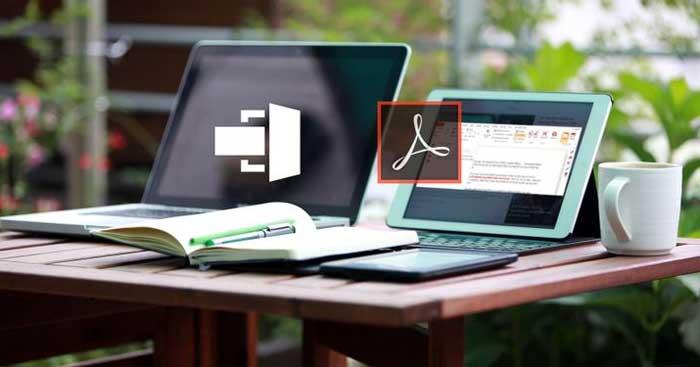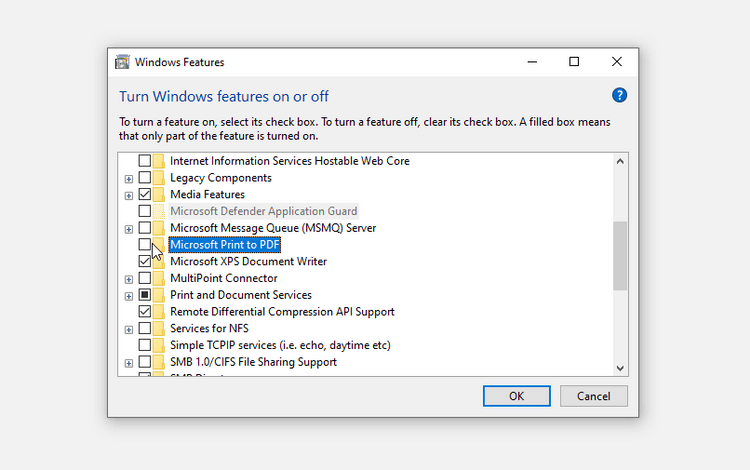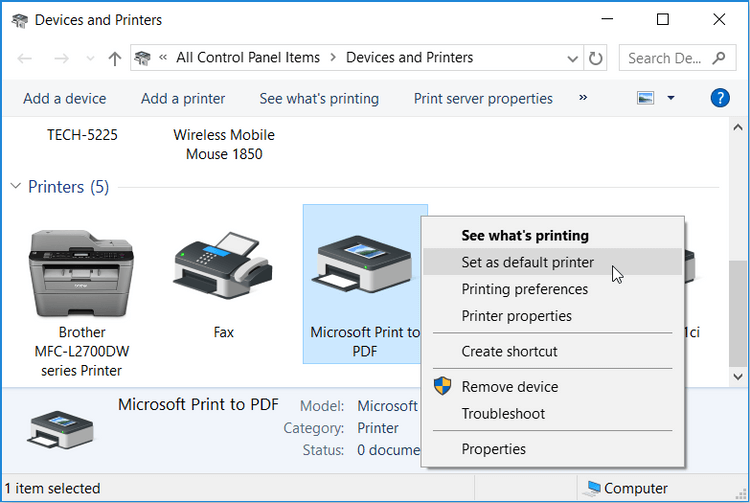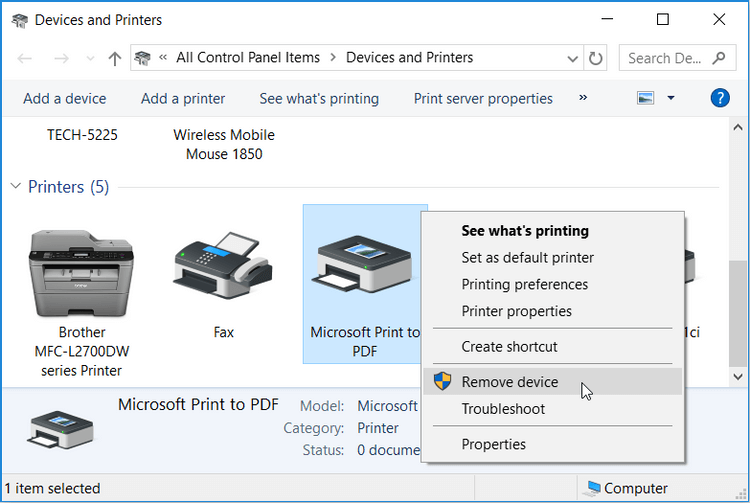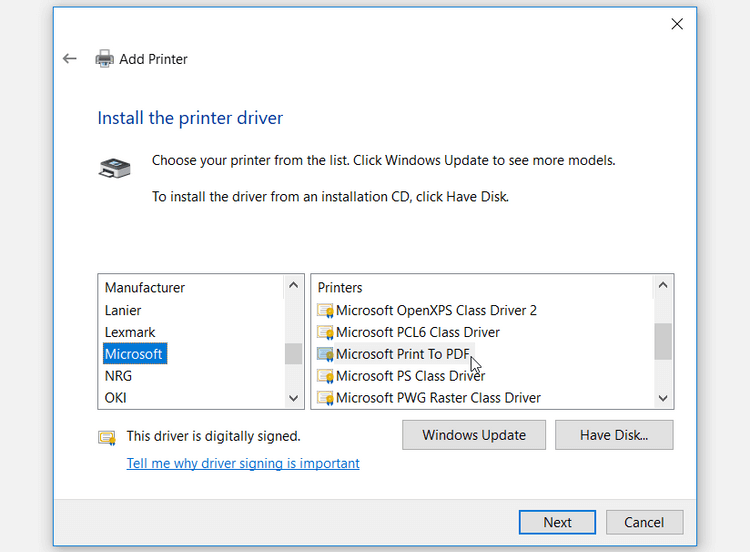Microsoft Print to PDF es famoso desde hace mucho tiempo por ser una herramienta que permite guardar páginas web como archivos PDF de calidad. Sin embargo, en caso de error, intente aplicar los siguientes métodos para que Microsoft Print to PDF funcione normalmente .
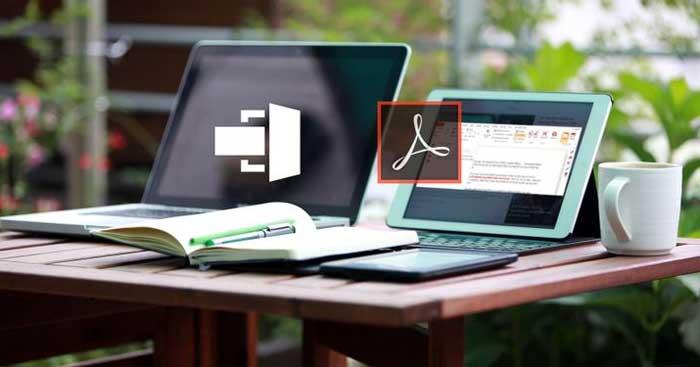
Cómo reparar el error de Microsoft Print to PDF en Windows
Desactive y vuelva a activar Microsoft Print a PDF
- Escriba Activar o desactivar las características de Windows en el campo de búsqueda y seleccione Mejor coincidencia .
- En la ventana Funciones de Windows , busque y desmarque Microsoft Print to PDF . Haga clic en Aceptar y reinicie la computadora para guardar los cambios.
- A continuación, vuelva a abrir Funciones de Windows > marque la casilla Microsoft Print to PDF > Haga clic en Aceptar .
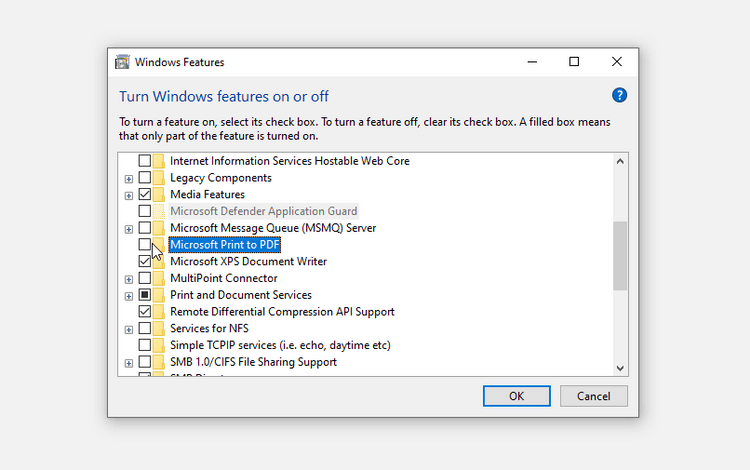
Configure Microsoft Print a PDF como motor de impresión predeterminado
- Presione Win + R para abrir el comando Ejecutar .
- Escriba controlar impresoras y presione Entrar .
- A continuación, busque Microsoft Print to PDF, haga clic derecho sobre él y seleccione Establecer como impresora predeterminada .
- Una vez completado, reinicie el dispositivo para guardar los cambios.
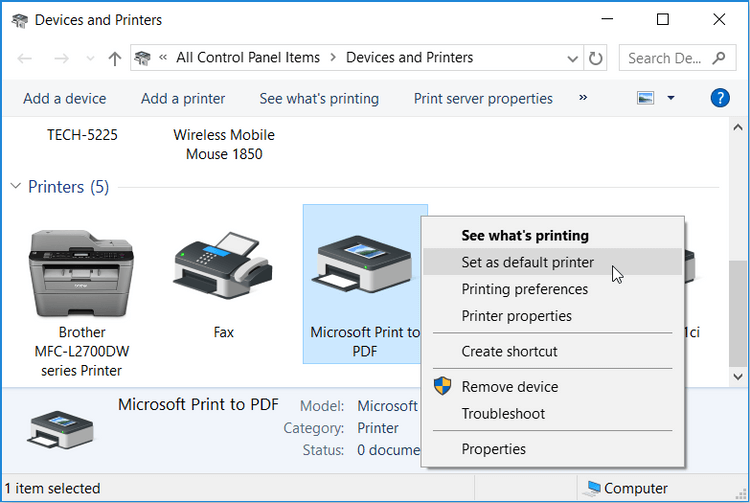
Desinstale y vuelva a instalar Microsoft Print a PDF
- Presione Win + R > Escriba controlar impresoras y presione Entrar para abrir la ventana Dispositivos e impresoras .
- A continuación, haga clic derecho en Microsoft Print to PDF y seleccione Quitar dispositivo .
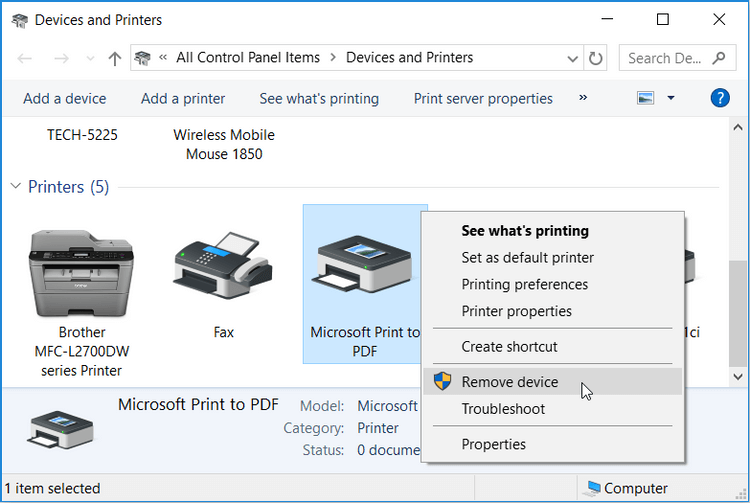
Cuando termine, desinstale esta herramienta de la siguiente manera:
- Abra Dispositivos e impresoras .
- Haga clic en la pestaña Agregar una impresora en la parte superior izquierda de la ventana.
- En la siguiente ventana, haga clic en La impresora que deseo no aparece en la lista .
- A continuación, haga clic en Agregar una impresora local o de red con configuración manual > haga clic en Siguiente .
- Marque Usar un puerto existente . Haga clic en el menú desplegable junto a esta opción y seleccione PORTPROMPT: (Puerto local) . Haga clic en Siguiente cuando complete el proceso.
- En la siguiente ventana, seleccione Microsoft en Fabricante y seleccione Microsoft Imprimir a PDF desde Impresoras . Haga clic en Siguiente para continuar.
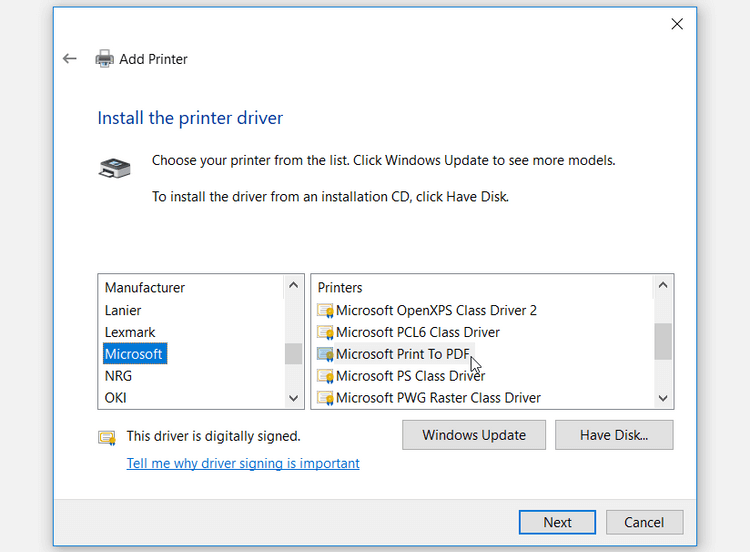
Si no puede encontrar Microsoft Print to PDF en la sección Impresoras, haga clic en Windows Update y espere a que se actualice la lista de impresoras. Luego, seleccione Microsoft Print a PDF .
Inicie y reinstale el controlador Microsoft Print to PDF
Puede encontrar este error porque el controlador Microsf Print to PDF está dañado. En ese caso. Puede resolver el problema reiniciando o reinstalando el controlador Microsoft Print to PDF.
Cómo reiniciar el controlador:
- Presione Win + X y seleccione Administrador de dispositivos entre las opciones.
- Expanda Colas de impresión haciendo doble clic en él.
- Haga clic derecho en el controlador Microsoft Print to PDF y seleccione Desactivar dispositivo .
- Finalmente, haga clic derecho en el controlador Microsoft Print to PDF > haga clic en Habilitar dispositivo . Reinicie su PC cuando haya terminado.
En caso de que el problema persista, intente reinstalar el controlador siguiendo estos pasos:
- Abra el Administrador de dispositivos y el controlador Microsoft Print to PDF .
- Haga clic derecho en el controlador Microsoft Print to PDF y seleccione Desinstalar dispositivo .
- Navegue hasta la pestaña Acción y luego seleccione Buscar cambios de hardware . Espere a que se complete este proceso y luego reinicie su PC.
A continuación se muestran algunas formas de corregir errores de Microsoft Print to PDF . Si conoce otras soluciones, compártalas con los lectores de Download.vn .